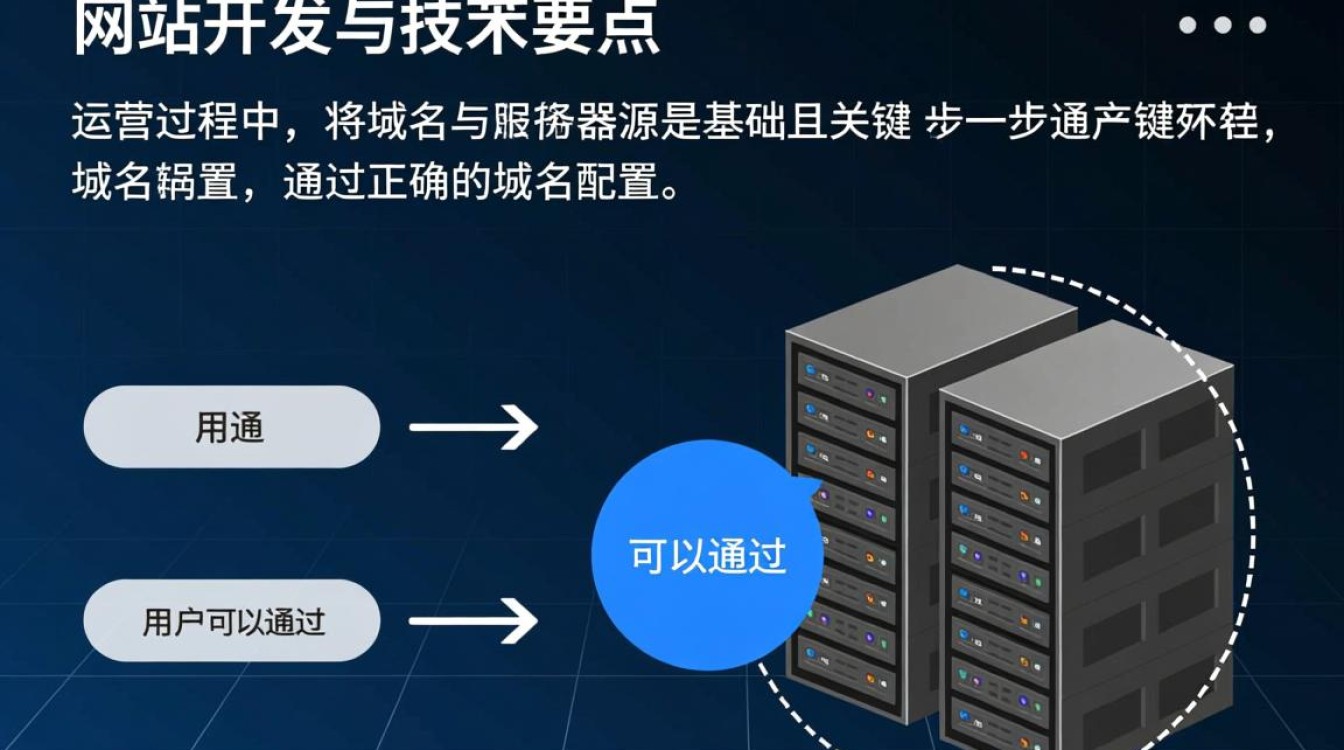VNC绑定虚拟机的实现与管理
在现代虚拟化环境中,VNC(Virtual Network Computing)作为一种远程桌面协议,为虚拟机提供了便捷的图形化管理方式,将VNC与虚拟机绑定,可以实现跨平台的可视化操作,尤其适用于无物理显示器或需要远程管理虚拟机的场景,本文将从VNC绑定的原理、配置步骤、优化技巧及安全注意事项等方面展开详细说明。

VNC绑定的技术原理
VNC绑定虚拟机的核心是通过虚拟化平台(如VMware、KVM、VirtualBox等)的配置,将虚拟机的显示输出重定向到VNC服务端,客户端通过VNC协议连接服务端,从而实现远程桌面访问,其工作流程可分为以下三步:
- 虚拟机配置:在虚拟化平台中启用虚拟机的VNC功能,指定监听端口、认证方式及分辨率参数。
- VNC服务启动:虚拟化平台或虚拟机内部安装VNC服务器(如TigerVNC、RealVNC),监听指定端口并等待客户端连接。
- 客户端连接:用户通过VNC客户端输入目标IP与端口,完成身份验证后即可访问虚拟机桌面。
以KVM虚拟化为例,可通过qemu-kvm命令的-vnc参数直接绑定VNC,
qemu-system-x86_64 -m 4G -hda vm_disk.img -vnc :1
上述命令将虚拟机的VNC服务绑定在5901端口(1对应5900+1)。
VNC绑定的详细配置步骤
VMware环境下的VNC绑定
在VMware中,VNC绑定需通过虚拟机配置文件实现:

- 步骤1:关闭虚拟机,编辑
.vmx配置文件,添加以下参数:RemoteDisplay.vnc.enabled = "TRUE" RemoteDisplay.vnc.port = "5901" RemoteDisplay.vnc.password = "your_password" - 步骤2:启动虚拟机,使用VNC客户端连接
IP:5901即可访问。
KVM环境下的VNC绑定
KVM支持动态绑定VNC,无需修改配置文件:
- 步骤1:使用
virsh edit命令编辑虚拟机XML配置,在<graphics>标签中添加VNC配置:<graphics type='vnc' port='5901' autoport='no' listen='0.0.0.0'> <listen type='address' address='0.0.0.0'/> </graphics>
- 步骤2:重启虚拟机后,VNC服务即生效。
VirtualBox环境下的VNC绑定
VirtualBox需通过命令行或GUI配置:
- GUI方式:虚拟机设置 → 显示 → 启用“远程显示”,设置端口和密码。
- 命令行方式:
VBoxManage modifyvm "VM Name" --vrdeport 5901 --vrdepassword your_password
VNC绑定的优化与常见问题
性能优化
VNC在高分辨率或频繁操作时可能出现卡顿,可通过以下方式优化:
- 降低分辨率:在虚拟机设置中调整显示分辨率至合理范围(如1920×1080)。
- 压缩算法:使用TightVNC或UltraVNC等支持压缩的客户端,减少数据传输量。
- 网络优化:确保VNC服务端与客户端处于低延迟网络环境。
常见问题及解决方案
| 问题 | 原因分析 | 解决方案 |
|---|---|---|
| VNC连接失败 | 防火墙阻止端口访问 | 开放5900-5903端口或使用SSH隧道 |
| 黑屏或无桌面显示 | 虚拟机未安装图形界面 | 安装xorg或gnome-desktop |
| 密码错误无法连接 | VNC服务端密码配置错误 | 检查.vnc/passwd文件或重置密码 |
安全注意事项
VNC协议默认采用明文传输,存在安全风险,需采取以下措施:

- 启用加密:使用SSH隧道或SSL加密的VNC版本(如TigerVNC的
-localhost模式)。 - 强密码策略:设置复杂密码并定期更换,避免使用默认密码。
- IP白名单:通过防火墙限制VNC服务的访问IP,仅允许可信地址连接。
- 版本更新:定期更新VNC服务端与客户端软件,修复已知漏洞。
VNC绑定虚拟机是远程管理的重要手段,其配置灵活且兼容主流虚拟化平台,通过合理配置参数、优化性能及加强安全防护,可显著提升虚拟机的可管理性与操作效率,在实际应用中,需根据场景需求选择合适的绑定方式,并时刻关注安全风险,确保远程访问的稳定与安全。